วิธีลบการคาดเดาการโทรใน Android ทำนายฝัน - บล็อกนิสัยไม่คิดมาก
มันเกิดขึ้นที่คุณคิดอะไรบางอย่างขึ้นมา แต่คุณไม่รู้ว่ามันควรจะเรียกว่าอะไร ดูเหมือนว่าจะมีความเข้าใจในสาระสำคัญ แต่เป็นไปไม่ได้ที่จะพบสิ่งเดียวกันบนอินเทอร์เน็ตสำหรับคำขอที่ดูเหมือนมีเหตุผล ในกรณีนี้ ฉันโชคดี - ฉันบังเอิญไปเจอโทรศัพท์ที่ทำสิ่งที่จำเป็นได้จริงๆ ดังนั้นฉันจึงค้นหาว่าฟังก์ชันนี้เรียกว่า "การป้อนหมายเลขที่คาดเดา" ได้อย่างไร สำหรับผู้ที่ใช้โทรศัพท์เพื่อโทรออกแทนที่จะขว้างนกใส่หมู ฟังก์ชันนี้น่าจะช่วยประหยัดเวลาและประสาทได้มาก
เรามักจะเรียกเช่น Alexei Ivanov อย่างไร บางอย่างเช่นนี้:
1) ปลดล็อกโทรศัพท์
2) คลิก "โน้ตบุ๊ก"
3) กด "2444433" เพื่อดูรายชื่อผู้ติดต่อแบบย่อที่มีสตริงย่อย "ale" (เช่น Alexei และ Alexandra ส่วนใหญ่)
4) เราชื่นชมที่การพิมพ์ชื่อยอดนิยมของเขาทั้งหมดเพื่อดำเนินการป้อนนามสกุลที่ได้รับความนิยมเท่ากันนั้นค่อนข้างยาว (คุณจะต้องกดตามลำดับต่อไปนี้: “44466334”) ดังนั้นเราจึงตัดสินใจเลื่อนขึ้นและลง ด้วยลูกศรเพื่อไปยังผู้ติดต่อที่ต้องการอย่างรวดเร็ว
โดยรวมแล้ว ในการกดปุ่มประมาณหนึ่งโหล เราทำ โทรที่ต้องการ. สิ่งนี้ไม่มากเกินไป และคุณสามารถทนได้หากไม่มีทางเลือกปกติ แต่พวกมันมีอยู่จริง! แล้วเราจะทำภารกิจเดียวกันให้สำเร็จโดยให้ชุดตัวเลขทำนายได้อย่างไร
1) ปลดล็อกโทรศัพท์
2) เราพิมพ์สั้น ๆ "243" ทันที (นี่คือสถานะทันทีหลังจากจุด (3) จากวิธีการก่อนหน้า) - หลังจากทั้งหมดรายการของสตริงทั้งหมดถูกสร้างขึ้นโดยเฉพาะสำหรับเรา สมุดบันทึกซึ่งมีสตริงย่อยที่สามารถประกอบจากตัวอักษรบนปุ่มที่สอง สี่ และสาม ตามลำดับ
3) และในรายการนี้ คุณสามารถใช้ปุ่มเดียวกันขึ้นและลงเพื่อวิ่งไปยัง Alexei Ivanov ที่ต้องการ และหากรายการยังยาวเกินไป ให้กดหมายเลขเพิ่มเติม (“463”) เพื่อกำจัด Aleksandrov จาก รายการผลลัพธ์
ดูเหมือนว่าเราบันทึกได้เพียงจุดเดียว (เมื่อเปิดสมุดบันทึก) แต่จริงๆ แล้วเราปล่อยนิ้วและศีรษะของเราออกจริงๆ: เราไม่จำเป็นต้องกดหมายเลขที่เรียงกันยาวๆ เราไม่จำเป็นต้องจำตัวอักษร “l” ตัวใด มาตามลำดับบนปุ่ม "4" - ทุกอย่างเร็วและง่ายขึ้นมาก อนึ่ง ในกรณีของ หน้าจอสัมผัสบางครั้งก็ใช้เช่นกัน (แป้นโทรศัพท์ของสมาร์ทโฟนมักจะสะดวกกว่าแป้นพิมพ์โน้ตบุ๊กที่ซื่อสัตย์เนื่องจากง่ายต่อการกดปุ่มขนาดใหญ่ที่มีตัวเลขมากกว่าปุ่มเล็ก ๆ ที่มีตัวอักษรดูจุดเริ่มต้นของคำอธิบาย วิดีโอเกี่ยวกับ RapDialer).
แต่ด้วยเหตุผลบางอย่าง แทบไม่มีอะไรเขียนเกี่ยวกับฟังก์ชันนี้ในเครือข่าย ทั้งในภาษารัสเซียและภาษาอังกฤษ ไม่พบวิดีโอคำอธิบายเกี่ยวกับ โทรศัพท์ปุ่มกดแต่สำหรับเขาแล้ว ข้อความนี้จะชัดเจนขึ้นมาก ฉันไม่รู้ด้วยซ้ำว่าจะทราบได้อย่างไรว่าฟีเจอร์นี้ติดตั้งอยู่ในโทรศัพท์ของผู้สมัครหรือไม่ (เกือบทุกรุ่นเขียนเกี่ยวกับการป้อนข้อมูลแบบคาดเดา แต่โดยปกติแล้วนี่หมายความว่ารองรับ T9 เมื่อป้อนข้อความ) ดังนั้นทุกอย่างต้องได้รับการตรวจสอบในร้านเสริมสวย ซึ่งต้องใช้เวลา นั่นเป็นเหตุผลที่ เข้าไปกันเถอะ
คู่มือนี้อธิบายคุณสมบัติของ iOS 8 สำหรับ iPhone 4S/5/5c/5s/6 และ 6 Plus
สามารถป้อนข้อความโดยใช้ แป้นพิมพ์บนหน้าจอ.
แตะช่องข้อความเพื่อเปิดแป้นพิมพ์บนหน้าจอ จากนั้นแตะแป้นบนแป้นพิมพ์ หากกดแป้นไม่ถูกต้อง คุณสามารถเลื่อนนิ้วไปยังแป้นที่ถูกต้องได้ ไม่ได้ป้อนตัวอักษรจนกว่านิ้วจะออกจากคีย์
กดปุ่ม Shift เพื่อเปลี่ยนกล่องใส่ข้อมูล หรือกดปุ่ม Shift ค้างไว้แล้วปัดไปที่ตัวอักษร สัมผัส ปุ่ม Shiftสองครั้งเพื่อเปิดโหมด หมวกล็อค. การป้อนตัวเลข เครื่องหมายวรรคตอน และ อักขระพิเศษแตะปุ่มตัวเลข 123 หรือปุ่มสัญลักษณ์ #+= หากคุณยังไม่ได้เพิ่มแป้นพิมพ์ใดๆ ให้แตะเพื่อไปที่แป้นพิมพ์อีโมจิ หากคุณมีแป้นพิมพ์หลายตัว ให้แตะเพื่อสลับไปยังแป้นพิมพ์ที่คุณใช้ล่าสุด แตะซ้ำเพื่อเข้าถึงแป้นพิมพ์อื่น คุณยังสามารถแตะค้างไว้แล้วเลื่อนนิ้วเพื่อเลือกแป้นพิมพ์อื่น การแตะสองครั้งที่แป้นเว้นวรรคจะแทรกจุดที่มีการเว้นวรรค
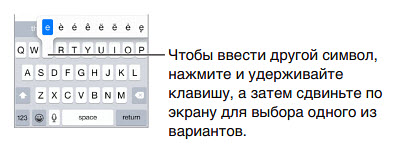
หากคำใดขีดเส้นใต้ด้วย squiggle สีแดง ให้แตะที่คำนั้นเพื่อดูคำแนะนำสำหรับการแก้ไข หากไม่มีตัวเลือกที่ต้องการ ให้ป้อน คำที่ถูกต้องด้วยตนเอง
ขณะที่คุณพิมพ์ QuickType จะใช้การคาดเดาคำเพื่อคาดเดาคำถัดไป หากต้องการเลือกคำที่แนะนำ ให้แตะคำนั้น คุณยังยอมรับตัวเลือกที่ไฮไลต์ได้ด้วยการเว้นวรรคหรือเครื่องหมายวรรคตอน หากต้องการปฏิเสธคำแนะนำ ให้แตะคำต้นฉบับ (แสดงเป็นรูปแบบ QuickType พร้อมเครื่องหมายคำพูด)

การซ่อนตัวเลือกสำหรับการพิมพ์แบบคาดเดาลากตัวเลือก QuickType ลง ลากไปที่ด้านบนอีกครั้งหากคุณตัดสินใจว่าต้องการใช้
ปิดใช้งานการโทรแบบคาดเดาแตะค้างไว้ หรือ จากนั้นเลื่อนนิ้วไปที่ " ชุดทำนาย».
iPhone สามารถแก้ไขข้อผิดพลาดและคาดเดาคำถัดไปที่คุณพิมพ์ แม้ว่า QuickType จะปิดอยู่ หากต้องการยอมรับคำที่แนะนำ ให้เว้นวรรคหรือเครื่องหมายวรรคตอน หรือแตะปุ่มย้อนกลับ หากต้องการปฏิเสธข้อเสนอ ให้แตะ "x" หากตัวเลือกถูกปฏิเสธหลายครั้ง iPhone จะไม่เสนอให้อีกต่อไป
การตั้งค่าสำหรับการพิมพ์หรือเพิ่มคีย์บอร์ดเลือกการตั้งค่า > ทั่วไป > คีย์บอร์ด
แป้นพิมพ์บนหน้าจอ iPhone 6 และ iPhone 6 Plus ประกอบด้วย กุญแจเพิ่มเติมซึ่งคุณอาจพบว่ามีประโยชน์ ปุ่มเหล่านี้จะมองเห็นได้เมื่อใช้ iPhone ในแนวนอน
คุณยังสามารถป้อนข้อความโดยใช้คีย์บอร์ดไร้สายของ Apple ดูการใช้งาน คีย์บอร์ดไร้สายแอปเปิ้ล. เมื่อต้องการใช้การป้อนตามคำบอกแทนการพิมพ์ข้อความ โปรดดูที่ การป้อนตามคำบอก
แก้ไขข้อความ
แตะนิ้วของคุณบนหน้าจอค้างไว้จนกว่าแว่นขยายจะปรากฏขึ้น จากนั้นเลื่อนนิ้วของคุณเพื่อค้นหาจุดแทรกโดยไม่ต้องเอานิ้วออกจากหน้าจอ

คลิกจุดแทรกเพื่อแสดงตัวเลือกการเลือก คุณยังสามารถเน้นคำโดยแตะสองครั้งที่คำนั้น ลากจุดจับเพื่อเพิ่มหรือลดจำนวนข้อความที่เลือก ในเอกสารแบบอ่านอย่างเดียว เช่น หน้าเว็บ ให้แตะหน้าจอค้างไว้เพื่อเลือกคำ

คุณสามารถตัด คัดลอก หรือแทนที่ส่วนที่เลือกได้ ในบางโปรแกรม คุณสามารถใช้การจัดรูปแบบกับข้อความ (ตัวหนา ตัวเอียง หรือขีดเส้นใต้ แตะ B/I/U) ค้นหาคำจำกัดความของคำในพจนานุกรม หรือค้นหาคำพ้องความหมาย คลิกเพื่อดูการดำเนินการที่มีอยู่ทั้งหมด
ยกเลิกการดำเนินการแก้ไขล่าสุดเขย่า iPhone ของคุณแล้วแตะเลิกทำ
คุณสามารถใช้ตัวย่อเพื่อป้อนคำและแม้แต่วลีที่มีอักขระเพียงไม่กี่ตัว ตัวอย่างเช่น ตัวย่อ "ฯลฯ" จะถูกแทนที่ด้วยวลี "และอื่นๆ" มีการจดจำคำย่อนี้แล้ว แต่คุณสามารถเพิ่มคำย่อของคุณเองได้

สร้างตัวย่อไปที่การตั้งค่า > ทั่วไป > คีย์บอร์ด แล้วแตะตัวเลือกทางลัด
ไม่ต้องการแก้ไขคำหรือวลีของคุณ?สร้างตัวย่อ แต่เว้นฟิลด์ 'ตัวย่อ' ว่างไว้
การใช้ iCloud เพื่ออัพเดทพจนานุกรมส่วนตัวของคุณบนอุปกรณ์อื่นไปที่การตั้งค่า > iCloud แล้วเปิด iCloud Drive หรือเอกสารและข้อมูล
การใช้คีย์บอร์ดไร้สายของ Apple
คุณสามารถใช้คีย์บอร์ดไร้สายของ Apple (จำหน่ายแยกต่างหาก) เพื่อป้อนข้อความบน iPhone แป้นพิมพ์ไร้สายเชื่อมต่อกับโทรศัพท์ผ่านบลูทูธ ดังนั้นต้องจับคู่แป้นพิมพ์และ iPhone ก่อน
บันทึก. แป้นพิมพ์ไร้สายของ Apple ไม่รองรับคุณสมบัติแป้นพิมพ์ที่มีอยู่ในอุปกรณ์ ตัวอย่างเช่น ไม่ใช้การพิมพ์กริยาและไม่ได้แก้ไขคำที่สะกดผิด
การจับคู่ระหว่างไร้สาย แป้นพิมพ์แอปเปิ้ลและไอโฟนเปิดแป้นพิมพ์ ไปที่การตั้งค่า > Bluetooth และเปิด Bluetooth จากนั้นเลือกแป้นพิมพ์จากรายการอุปกรณ์
หลังจากจับคู่ แป้นพิมพ์จะเชื่อมต่อกับ iPhone หากอยู่ภายในระยะการสื่อสาร (สูงสุด 10 เมตร) หากเชื่อมต่อแป้นพิมพ์ไร้สาย แป้นพิมพ์บนหน้าจอจะไม่ปรากฏขึ้น
ประหยัดพลังงานแบตเตอรี่ปิดฟังก์ชัน Bluetooth และแป้นพิมพ์เมื่อไม่ใช้งาน คุณสามารถปิดใช้งาน Bluetooth ได้ในศูนย์ควบคุม หากต้องการปิดใช้งานแป้นพิมพ์ ให้กดปุ่มเปิด/ปิด ค้างไว้จนกว่าไฟสีเขียวจะดับลง
ทำลายคู่ด้วยคีย์บอร์ดไร้สายไปที่ การตั้งค่า > บลูทูธ แตะ ถัดจากชื่อแป้นพิมพ์ แล้วเลือก ลืมอุปกรณ์นี้ ดูอุปกรณ์บลูทูธ
เพิ่มหรือเปลี่ยนคีย์บอร์ด
คุณสามารถเปิดใช้งานแป้นพิมพ์สำหรับพิมพ์บน ภาษาที่แตกต่างกันและเปิดหรือปิดคุณสมบัติการพิมพ์ต่างๆ เช่น การตรวจตัวสะกด คุณยังสามารถเปลี่ยนเลย์เอาต์สำหรับทั้งคีย์บอร์ดบนหน้าจอและคีย์บอร์ดไร้สายของ Apple
เลือกตัวเลือกการป้อนข้อความเลือกการตั้งค่า > ทั่วไป > คีย์บอร์ด
การเพิ่มภาษาของแป้นพิมพ์ไปที่ การตั้งค่า > ทั่วไป > คีย์บอร์ด > คีย์บอร์ด > คีย์บอร์ดใหม่
การสลับไปมาระหว่างแป้นพิมพ์หากคุณยังไม่ได้เพิ่มแป้นพิมพ์ใดๆ ให้แตะเพื่อไปที่แป้นพิมพ์อีโมจิ หากคุณมีแป้นพิมพ์หลายตัว ให้แตะเพื่อสลับไปยังแป้นพิมพ์ที่คุณใช้ล่าสุด แตะซ้ำเพื่อเข้าถึงแป้นพิมพ์อื่น คุณยังสามารถแตะค้างไว้แล้วเลื่อนนิ้วเพื่อเลือกแป้นพิมพ์อื่น
T9 หรือการป้อนข้อความช่วยสะกดคำใน โทรศัพท์มือถือ
ผู้ใช้โทรศัพท์มือถือเกือบทั้งหมดไม่สามารถทำได้หากไม่มี SMS ในทางปฏิบัติ นี่เป็นบริการที่สะดวกและราคาไม่แพง โดยผู้ให้บริการแทบทุกรายในมาตรฐานที่เป็นไปได้ อย่างไรก็ตาม การพิมพ์โดยใช้ปุ่มสิบปุ่มแทนแป้นพิมพ์พีซีแบบมาตรฐานจะไม่สะดวก นักพัฒนาโปรแกรม T9 สัญญาว่าจะช่วยเหลือเราโดยเสนอการป้อนข้อความคาดเดา (คาดเดา)
มันคืออะไร? เมื่อใช้ระบบ T9 เรากดแป้นที่มีตัวอักษรที่ต้องการอยู่เพียงครั้งเดียว หลังจากพิมพ์ตัวอักษรสองสามตัวด้วยวิธีนี้ เรารอจนกระทั่ง T9 พยายามสร้างคำจากตัวมันเอง หากตรงกับสิ่งที่คุณพิมพ์ ให้กดแป้นเว้นวรรคและไปยังคำถัดไป และหากไม่เป็นเช่นนั้น T9 จะมีตัวเลือกคำต่างๆ มากมายที่ประกอบด้วยตัวอักษรที่คุณป้อน หากต้องการเลือกคำที่ต้องการ ให้กดปุ่ม "0" หลาย ๆ ครั้งแล้วป้อนโดยกดช่องว่างหรือเครื่องหมายวรรคตอนใดๆ
ลองพิจารณาหลักการทำงานของ T9 และระบบที่คล้ายคลึงกันโดยใช้ตัวอย่างระบบ iTAP ที่ใช้ในโทรศัพท์ Motorola บางรุ่นกัน คำอธิบายระบุว่าขณะพิมพ์ โทรศัพท์จะคาดเดาหรือคาดเดาคำที่คุณพยายามป้อน ระบบทำงานอย่างไร?
หลังจากกดปุ่มด้วยตัวอักษรที่ต้องการ โทรศัพท์จะแสดงหนึ่งในสามหรือสี่ตัวอักษร (เขียนบนปุ่ม) ซึ่งตามความเห็นของมัน เกิดขึ้นบ่อยกว่าและมีตัวเลือกอื่น ๆ ที่ด้านล่างของหน้าจอ ถ้าเขาไม่ได้ “เดา” จดหมายแล้วเขาจะต้องใช้ “<*» и «#>» ปุ่ม (แทนที่จะเป็น «0» ใน T9) เพื่อเลือกตัวเลือกที่ต้องการในรายการด้านล่าง ตอนแรกระบบโทรออกดูเหมือนผิดปกติมาก เช่น เราเคยพิมพ์ตัวอักษร "c" โดยกดปุ่ม 2-abc สามครั้ง แต่ที่นี่พิมพ์แบบนี้: กด 2-abc แล้ว " #>” สองครั้ง ตามปกติแล้ว หากเรากด 2-abc สามครั้ง เราจะได้ตัวอักษรสามตัว เนื่องจาก "การเรียงลำดับ" ทำได้โดยใช้ลูกศร และการกดแป้นแต่ละครั้ง แม้แต่ตัวเดียวกัน ก็เป็นตัวอักษรใหม่
มันค่อนข้างยากที่จะอธิบายในทันที ดังนั้นฉันจะลองทำตัวอย่าง:
สมมติว่าเราต้องป้อนคำว่า "ละทิ้ง":

อีกครั้ง ความแตกต่างเล็กน้อย: ใน T9 แบบคลาสสิก เราจะต้องกดแป้นเว้นวรรค “#>” แทน “ตกลง”
ฉันแน่ใจว่าพวกคุณบางคนยังไม่เข้าใจทุกอย่างเนื่องจากตัวฉันเองไม่ได้ทันทีและไม่เข้าใจทุกอย่าง อันที่จริงทุกอย่างเรียบง่าย! ไม่จำเป็นต้องคลิกที่ปุ่มหลาย ๆ ครั้งเพื่อเปลี่ยนค่าโดยใช้ลูกศร "<*» и «#>« อยู่ในขั้นตอนการเลือกตัวเลือกจากตัวเลือกด้านล่างบนหน้าจอ
เมื่อคุณเข้าใจแล้ว คุณอาจคิดว่า:
และมันให้อะไรเราบ้าง? การจัดเรียงปุ่มตามนิสัยง่ายกว่าการมองหาตัวเลือกที่มีให้โดยโทรศัพท์ที่ "สมเหตุสมผล" ที่มีลูกศร!
แต่คุณจะคิดผิด พิมพ์คำนี้ตามปกติเราจะกดปุ่ม 15 ครั้ง (เชื่อฉัน) และด้วยวิธีนี้ - เพียง 11 ซึ่งคุณเห็นจะเร็วขึ้นเล็กน้อยเมื่อฉันพิมพ์คำนี้เป็นครั้งที่สอง iTAP แทนที่อักษรตัวที่สามทันที ซึ่งหมายความว่า มีระบบการเรียนรู้ด้วยตนเองด้วย
แต่นั่นไม่ใช่ทั้งหมด! หากในกระบวนการเขียนคำคุณไม่ได้ใช้ลูกศร ดังนั้นตัวอักษรสุดท้าย (บางครั้งทั้งหมด) iTAP จะพยายามจัดเรียงใหม่ตามดุลยพินิจของตนเอง นั่นคือ ทำในสิ่งที่นักพัฒนาระบุ นี่คือตัวอย่าง: เราพิมพ์ "motorola" อย่าใช้ลูกศรและอย่าดูตัวเลือกที่ด้านล่างของหน้าจอ เราดูเฉพาะคำที่พิมพ์
- 6-mno-m,
- 6 เดือนออน,
- 8-tuv - ไม่
- 6-mno - เข้าสู่ (ดูเหมือนว่าจะเริ่มขยะ แต่เราจะดูเพิ่มเติม)
- 7-pqrs - มอเตอร์,
- 6-mno-motoro,
- 5-jkl - โมโตโรล
- 2-abc - โมโตโรล่า
หรือคำว่า "กฎ":
- 7-pqrs-p,
- 8-tuv-st,
- 5-jkl - กฎ
- 3-def-กฎ,
- 7-pqrs - กฎ
ทั้งสองกรณีประสบความสำเร็จอย่างสมบูรณ์!

ขออภัย ปัญหาบางอย่างยังคงมีอยู่ คำจำนวนมากนั้นเรียบง่าย โดยไม่ต้องใช้ลูกศร คุณจะไม่สามารถพิมพ์ได้ ลองยกตัวอย่างเช่นเพื่อเข้าสู่ "เมนบอร์ด"
- 6-mno-m,
- 2-abc-นา,
- 4-ghi-nag
- 6-mno - หลัก
- 2-abc - เมน
- 6-mno - mainam,
- 2-abc - mainama,
- 7-pqrs - mainamap,
- 3-def - mainamard.
มันไม่ได้ผล L. สิ่งนี้เกิดขึ้นไม่บ่อยนัก และยังพิมพ์คำนี้ใน 14 คลิกโดยใช้ลูกศรแทน 18 ในโหมดปกติ ยิ่งกว่านั้น “>” ถูกกด 6 ครั้ง - เพื่อเร่งกระบวนการคุณสามารถวางนิ้วบนปุ่มนี้และไม่ต้องถอดออก
หลังจากป้อนคำคุณต้องกด "ตกลง" ช่องว่างจะปรากฏขึ้นโดยอัตโนมัติในข้อความ (เช่น "บันทึก" ในคลิกเดียว) และหากคุณต้องการใส่เครื่องหมายวรรคตอน iTAP จะกลับไปที่จุดสิ้นสุดของคำโดยอัตโนมัติ !
คุณสมบัติอื่น: เมื่อพิมพ์คำที่มีตัวอักษร 2-4 ตัว จะมีตัวเลือกหลายตัวจากการผสมตัวอักษรเหล่านี้ที่ด้านล่างของหน้าจอ (T9) แบบคลาสสิก ตัวอย่างเช่น:
เราพิมพ์คำว่า "โพนี่"
โทรศัพท์หมุนหิมะ
และด้านล่างจะมีตัวเลือก:
สโนว์โพนี่ sony sonw sonx sonz son9,
เลื่อนลูกศรไปทางขวาหนึ่งตำแหน่งและรับคำที่ต้องการ
แต่ถ้าคุณใช้ลูกศรอย่างน้อยหนึ่งครั้งหรือถ้าคำนั้นประกอบด้วยตัวอักษรมากกว่า 4 ตัว โทรศัพท์จะเสนอตัวเลือกที่เปลี่ยนตัวอักษรสุดท้ายเท่านั้น
ตัวอย่างเช่น ลองเขียน "มนุษย์หิมะ":
และด้านล่างคือตัวเลือกสำหรับ snown snowm snowo snow6
นั่นคือในขั้นตอนนี้ เราสามารถแทนที่เฉพาะตัวอักษรตัวสุดท้ายด้วยความช่วยเหลือของลูกศร
สำหรับคำถามเกี่ยวกับจำนวนการคลิกในโหมดปกติ หากต้องการพิมพ์ตัวอักษรที่อยู่ในปุ่มเดียวกับที่ฉันเพิ่งพิมพ์ ฉัน (บนโทรศัพท์มือถือของฉัน) ต้องเลื่อนเคอร์เซอร์ ตัวอย่างเช่น หากต้องการพิมพ์ "cba" ฉันต้องทำสิ่งต่อไปนี้ พิมพ์ "c" (กดสามครั้ง) เลื่อนเคอร์เซอร์ (ไม่เช่นนั้น การกดปุ่มเดียวกันจะแทนที่ตัวอักษร "c" ด้วยตัวอักษร "a") จากนั้นพิมพ์ "b" (กด 2 ครั้ง) เลื่อนเคอร์เซอร์อีกครั้งแล้วพิมพ์ "a" ฉันรู้ว่าในบางรุ่นในการพิมพ์ตัวอักษรที่อยู่บนปุ่มเดียวกับปุ่มก่อนหน้าคุณจะต้องรอและจะไม่ถูกแทนที่ แต่จะไม่เร่งกระบวนการเนื่องจากคุณสามารถหมุนได้หลายแบบ ตัวละครในช่วงเวลารอ เรียกได้ว่าทุกครั้งที่พิมพ์ คุณสามารถสลับเป็นอินพุตปกติหรือตัวเลขได้ด้วยการกดสองหรือสามปุ่ม (เมนู - iTAP - ตัวเลข - แตะขวาในกระบวนการแก้ไข)
แต่ ... สิ่งที่ไม่พึงประสงค์ที่สุดสำหรับพวกเราหลายคน: บ่อยครั้งภาษารัสเซียกลับกลายเป็น "กำลังหนี" หากคุณพิมพ์คำภาษารัสเซียเป็นภาษาละติน เอฟเฟกต์จะหายไป: ไม่น่าเป็นไปได้ที่พจนานุกรม iTAP หรือ T9 เราจะพบชุดคำเช่นในประโยค “Pozvoni mne domoi pogalysta, ya yge gdu.Tvoi zaichik!” : ). ฉันว่าพิมพ์คำจะง่ายกว่า ตามปกติ.
แน่นอนว่าเรากำลังรอการเริ่มต้นของ Russification ของโทรศัพท์มือถือ แต่ ... ภาษารัสเซียนั้นยากกว่าภาษาอังกฤษอย่างไม่ต้องสงสัย: ตัวอักษรในตัวอักษรมากขึ้นคำศัพท์ที่สมบูรณ์ยิ่งขึ้นไวยากรณ์ที่ยากขึ้น กรณีรัสเซียและการผันคำกริยา จะทำให้ผู้พัฒนาระบบนี้ทำงานหนัก แต่เราจะปรับปรุงภาษาอังกฤษของเราด้วย !
บทสรุป ระบบที่พิจารณาสมควรได้รับความสนใจอย่างแน่นอน ต้องขอบคุณ iTAP ที่ทำให้การพิมพ์และแก้ไขข้อความบนโทรศัพท์มือถือทำได้ง่ายขึ้นมาก บางคำถูกป้อนเร็วกว่าปกติสามเท่า! จนถึงตอนนี้ T9 และ iTAP ยังไม่ได้เป็นทางเลือกแทนคีย์บอร์ดพกพาขนาดเล็ก แต่นี่เป็นก้าวย่างที่ยิ่งใหญ่ ขออภัย ไม่รองรับภาษารัสเซีย และการทับศัพท์ไม่ได้ผล เรากำลังรอการมาถึงของภาษารัสเซียและระบบ T9 ที่คล้ายกันในโทรศัพท์มือถือทุกเครื่อง!
ฉันคิดว่าด้วยระบบที่คล้ายกันเราจะ "ใช้งาน" กับการพิมพ์ด้วยเสียง อุปกรณ์มือถือ.
รุ่นที่เก้า ระบบปฏิบัติการเจ้าของ iPhone ใช้ iOS อย่างแข็งขันแล้ว อันเป็นผลมาจากการอัปเดตฟังก์ชันป้อนข้อความช่วยสะกดคำได้กลายเป็น Russified ตัวเลือกนี้ไม่ใช่เรื่องใหม่ ปรากฏแม้มีการเปิดตัวครั้งที่แปด เวอร์ชัน iOS. อย่างไรก็ตาม เจ้าของ iPhone ที่พูดภาษารัสเซียได้หลังจากปล่อย iOS 9 beta 1 แล้วเท่านั้นจึงจะสามารถใช้ชุดการคาดการณ์ได้อย่างเต็มที่ แนวคิดนี้หมายความว่าอย่างไร วิธีเปิดใช้งานตัวเลือกนี้ในสมาร์ทโฟนของคุณ คำตอบสำหรับคำถามเหล่านี้และคำถามอื่นๆ สามารถพบได้ในบทความด้านล่าง
ชุดทำนาย - มันคืออะไร?
คำว่า "predictive" มาจากคำทำนายภาษาอังกฤษ แปลเป็นภาษารัสเซียแปลว่า "ทำนาย" การพิมพ์แบบคาดเดาคือระบบที่ให้คุณป้อนคำในอุปกรณ์ดิจิทัลได้อย่างรวดเร็ว ในเวลาเดียวกัน ระบบปฏิบัติการในกระบวนการเขียนมีตัวเลือกสำหรับคำที่ใช้และแม้แต่วลีที่มีอยู่ในพจนานุกรม อีกด้วย ซอฟต์แวร์ช่วยให้คุณแก้ไขข้อผิดพลาดโดยแทนที่คำผิดด้วยคำที่ถูกต้อง
บนอุปกรณ์เคลื่อนที่ คุณลักษณะเช่นการคาดเดาการโทรเป็นเรื่องปกติ สิ่งนี้ให้อะไรกับเจ้าของอุปกรณ์ ด้วยตัวเลือกนี้ คุณสามารถเขียนข้อความสั้น ๆ ได้อย่างง่ายดายและรวดเร็ว บันทึกอิเล็กทรอนิกส์และเอกสารข้อความอื่นๆ
ดังต่อไปนี้ คำอธิบายโดยละเอียดคุณสมบัติการคาดเดาการโทรบน iPhone
คำอธิบายของคุณสมบัติการคาดเดาการพิมพ์บน iPhone
สาระสำคัญของการป้อนข้อความคาดเดามีดังนี้ ระบบจะคาดเดาคำที่พิมพ์ก่อนที่ผู้ใช้จะพิมพ์ ข้อเสนอตัวเลือก ตัวเลือกที่มีอยู่ตามประสบการณ์การพิมพ์ก่อนหน้านี้ สิ่งที่ดีที่สุดของพวกเขาสามารถเลือกได้ด้วยสัมผัสเดียว
ในระบบปฏิบัติการรุ่นที่แปดของอุปกรณ์ Apple มีชุดการคาดการณ์อยู่แล้ว iOS 9 นำเสนอเวอร์ชัน Russified นี้ ตัวเลือกที่มีประโยชน์. การใช้งานช่วยลดเวลาในการพิมพ์ลงอย่างมาก เนื่องจากระบบจะให้คำแนะนำ คุณลักษณะการคาดเดาการพิมพ์จะแนะนำคำหรือคำต่างๆ ผสมกันเพื่อดำเนินวลีต่อ โดยวิเคราะห์ข้อความที่คุณเคยเขียนไว้ก่อนหน้านี้
 ตัวเลือกนี้เป็นการเรียนรู้ด้วยตนเอง หลังจากวิเคราะห์ลักษณะการพูดของคุณแล้ว คุณลักษณะการพิมพ์แบบคาดเดาคำจะแนะนำคำชี้นำที่ตรงกับรูปแบบการเขียนเฉพาะของคุณ ตัวอย่างเช่น เมื่อ การสื่อสารทางธุรกิจข้าม อีเมลตัวเลือกนี้จะใช้รูปแบบที่เป็นทางการมากขึ้น และเมื่อเขียนข้อความสั้น ๆ จะเป็นการสนทนา
ตัวเลือกนี้เป็นการเรียนรู้ด้วยตนเอง หลังจากวิเคราะห์ลักษณะการพูดของคุณแล้ว คุณลักษณะการพิมพ์แบบคาดเดาคำจะแนะนำคำชี้นำที่ตรงกับรูปแบบการเขียนเฉพาะของคุณ ตัวอย่างเช่น เมื่อ การสื่อสารทางธุรกิจข้าม อีเมลตัวเลือกนี้จะใช้รูปแบบที่เป็นทางการมากขึ้น และเมื่อเขียนข้อความสั้น ๆ จะเป็นการสนทนา
คำแนะนำมีให้ในแผงพิเศษซึ่งอยู่เหนือแป้นพิมพ์ของ iPhone
วิธีเปิดใช้งานการพิมพ์แบบคาดเดาได้อย่างไร
ตัวเลือกการพิมพ์แบบคาดเดาหลังจาก การติดตั้ง iOS 9 จะถูกเปิดใช้งานโดยค่าเริ่มต้น หากยังคงปิดใช้งานอยู่ ให้ทำตามขั้นตอนเหล่านี้:

- ไปที่การตั้งค่าบน iPhone
- เลือก "พื้นฐาน"
- ในเมนูที่เปิดขึ้น ให้เปิดส่วน "แป้นพิมพ์"
- เลื่อนแถบเลื่อนตรงข้ามรายการ "Predictive dialing" ไปทางขวา ซึ่งจะทำให้ตัวเลือกนี้เปิดใช้งาน
จะซ่อนแผงการพิมพ์การคาดเดาได้อย่างไร
แผงคำแนะนำเครื่องมือใช้พื้นที่พิเศษเหนือแป้นพิมพ์ หากต้องการนำออกครู่หนึ่ง คุณเพียงแค่ต้องซ่อนมันโดยใช้นิ้วเลื่อนลง
 การดำเนินการนี้แตกต่างจากการปิดใช้งานคุณลักษณะ Predictive Dialing ที่อธิบายข้างต้น iPhone ในกรณีนี้ทำให้ง่ายต่อการกู้คืนพาเนลด้วยตัวเลือกคำที่แนะนำโดยไม่ต้องออกจากหน้าต่างการพิมพ์ ในการดำเนินการนี้ คุณเพียงแค่ปัดนิ้วขึ้นบนหน้าจอ
การดำเนินการนี้แตกต่างจากการปิดใช้งานคุณลักษณะ Predictive Dialing ที่อธิบายข้างต้น iPhone ในกรณีนี้ทำให้ง่ายต่อการกู้คืนพาเนลด้วยตัวเลือกคำที่แนะนำโดยไม่ต้องออกจากหน้าต่างการพิมพ์ ในการดำเนินการนี้ คุณเพียงแค่ปัดนิ้วขึ้นบนหน้าจอ
การตั้งค่าโทรออกล่วงหน้า
เริ่มต้นด้วย iOS เวอร์ชันที่เจ็ด คีย์บอร์ดไอโฟนมาพร้อมกับปุ่ม Shift ขนาดเล็กซึ่งบางครั้งกดยาก ระบบปฏิบัติการของ Apple รุ่นที่เก้าทำให้เครื่องมือป้อนข้อความมีปุ่มที่กว้างและสะดวกสบาย
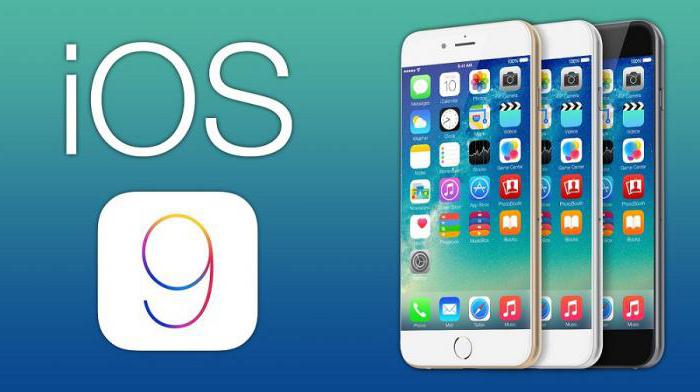 การทำงานของปุ่ม Shift ก็เปลี่ยนไปเช่นกัน ผู้ใช้ไม่ต้องกดปุ่มนี้ทุกครั้งที่ต้องป้อนตัวพิมพ์ใหญ่อีกต่อไป สามารถกดแป้นได้ จนกว่าจะกลับสู่ตำแหน่งเดิม จะใช้เมื่อป้อนข้อความ หากคุณไม่ชอบนวัตกรรมนี้ คุณสามารถปิดตัวเลือกใน "การตั้งค่า" และใช้วิธีการพิมพ์แบบเก่า
การทำงานของปุ่ม Shift ก็เปลี่ยนไปเช่นกัน ผู้ใช้ไม่ต้องกดปุ่มนี้ทุกครั้งที่ต้องป้อนตัวพิมพ์ใหญ่อีกต่อไป สามารถกดแป้นได้ จนกว่าจะกลับสู่ตำแหน่งเดิม จะใช้เมื่อป้อนข้อความ หากคุณไม่ชอบนวัตกรรมนี้ คุณสามารถปิดตัวเลือกใน "การตั้งค่า" และใช้วิธีการพิมพ์แบบเก่า
ให้คุณใช้ฟังก์ชันต่อไปนี้เมื่อป้อนข้อความ: "Autocaps", "AutoCorrection", "Spelling", "Enabled Caps Lock", "View Characters", " ปุ่มลัด". ตัวเลือกสุดท้ายเกี่ยวข้องกับการแทรกจุดเมื่อคุณแตะสองครั้งที่แป้นเว้นวรรค ตัวเลือกทั้งหมดเหล่านี้สามารถเปิดหรือปิดใช้งานได้ตามคำร้องขอของเจ้าของ iPhone
ด้านล่างนี้คือคำอธิบายว่ามีอะไรใหม่ในฟีเจอร์ Predictive Dial ของ iOS 9
คุณสมบัติการพิมพ์แบบคาดเดาใหม่
iOS 9 ได้ทำการเปลี่ยนแปลงบางอย่างเกี่ยวกับวิธีที่คุณใช้คุณสมบัติ Predictive Dial การปรับปรุงเหล่านี้คืออะไร? ตัวอย่างเช่น ขณะนี้มีปุ่มด่วนทั้งสองด้านของหน้าจอ จุดประสงค์คือ เพื่อให้เข้าถึงคำสั่งที่ใช้บ่อยที่สุดได้อย่างรวดเร็วและง่ายดาย ตัวอย่างเช่น ขณะเขียนอีเมล ปุ่มทำซ้ำ เลิกทำ ตัวเอียง ตัวหนา ขีดเส้นใต้ เลื่อนไปทางขวา และเลื่อนไปทางซ้ายจะพร้อมใช้งาน
 ปุ่มเหล่านี้จะเปลี่ยนไปตามแอพพลิเคชั่นที่ใช้แป้นหมุน ตัวอย่างเช่น หากเลือกข้อความ ตัวเลือก "ทำซ้ำ" และ "เลิกทำ" จะเปลี่ยนเป็น "คัดลอก" และ "ตัด" สไตล์ รูปภาพ ภาพสเก็ตช์ และอื่นๆ จะพร้อมใช้งานในแอป Notes เจ้าของ iPhone สามารถปรับแต่งปุ่มเหล่านี้ทั้งหมดเพื่อให้การทำงานกับข้อความเป็นเรื่องง่ายและสะดวก
ปุ่มเหล่านี้จะเปลี่ยนไปตามแอพพลิเคชั่นที่ใช้แป้นหมุน ตัวอย่างเช่น หากเลือกข้อความ ตัวเลือก "ทำซ้ำ" และ "เลิกทำ" จะเปลี่ยนเป็น "คัดลอก" และ "ตัด" สไตล์ รูปภาพ ภาพสเก็ตช์ และอื่นๆ จะพร้อมใช้งานในแอป Notes เจ้าของ iPhone สามารถปรับแต่งปุ่มเหล่านี้ทั้งหมดเพื่อให้การทำงานกับข้อความเป็นเรื่องง่ายและสะดวก
โหมดแทร็คแพด
แทร็คแพดคือแป้นพิมพ์ที่รวมปุ่มมาตรฐานและอินเทอร์เฟซแบบสัมผัส อุปกรณ์ดังกล่าวกำหนดการกระทำที่เจ้าของ iPhone ต้องการดำเนินการทั้งนี้ขึ้นอยู่กับแรงกด: พิมพ์ข้อความหรือเข้าถึงคำสั่งอื่น ๆ จำนวนหนึ่ง
โหมดแทร็คแพดมีอยู่ในสมาร์ทโฟน Apple 6S และ 6S Plus คุณต้องทำงานกับ .เพื่อเปิดใช้งาน เอกสารข้อความกดแรงหน่อย จอไอโฟน. หลังจากนั้น ฟังก์ชันการเลือกและแก้ไขข้อความจะใช้งานได้เมื่อใช้ตัวเลือก "การคาดเดาการพิมพ์" ตอนนี้สามารถย้ายเคอร์เซอร์ไปบนข้อความได้อย่างอิสระ กดหนึ่งครั้งบนหน้าจอจะเน้นส่วนข้อความเฉพาะ การดับเบิลคลิกจะทำเครื่องหมายทั้งประโยคในเนื้อหาของเอกสาร การคลิกสามครั้งจะเป็นการทำเครื่องหมายทั้งย่อหน้า
บทสรุป
ขอบคุณ เวอร์ชั่นใหม่ iOS 9 เบต้า 1 ซึ่งให้ iPhone กับการพิมพ์แบบคาดเดา Russified แป้นพิมพ์สมาร์ทโฟนปกติได้กลายเป็นแป้นพิมพ์ที่ "ฉลาด" การใช้กลไกพิเศษ ตัวเลือกนี้จะคาดเดาคำและวลีถัดไป โดยแสดงบนแผงพิเศษ คุณสามารถเลือกตัวเลือกที่ดีที่สุดได้ด้วยสัมผัสเดียว ฟังก์ชั่นคือการเรียนรู้ด้วยตนเอง ยิ่งใช้บ่อยเท่าไหร่ คุณภาพของคำใบ้ก็จะยิ่งสูงขึ้นเท่านั้น บทความนี้กำหนดการพิมพ์คาดเดาและอธิบายวิธีเปิดใช้งานและกำหนดค่าตัวเลือกนี้อย่างเหมาะสมใน iPhone
อุปกรณ์พกพาเกือบทั้งหมดในปัจจุบันมีแป้นพิมพ์อัจฉริยะที่แนะนำคำสำหรับการพิมพ์ที่รวดเร็วเป็นพิเศษ อย่างไรก็ตาม มันไม่เหมาะและบางครั้งอาจไม่สร้างชุดตัวอักษรที่ดีที่สุด มันทำงานอย่างไร?
เทคโนโลยีนี้เรียกว่าชุดทำนาย มันคืออะไร? ผู้ใช้ Android มีแป้นพิมพ์อัจฉริยะ (หลัง T9) มาหลายปีแล้ว อย่างไรก็ตามก่อนที่ทางการ google appเพิ่มการคาดเดาการพิมพ์ Swype และ SwiftKey ได้สร้างแป้นพิมพ์ที่มีคำที่ใช้บ่อยที่สุด
ความละเอียดอ่อนของแอปพลิเคชัน
ลองพิจารณาความแตกต่างบางอย่างโดยบอกว่านี่เป็นชุดการทำนาย ตัวอย่างเช่น iPhone และ iPad ที่มีการถือกำเนิดของ iOS 8 ก็มีฟังก์ชันนี้เช่นกัน แต่ไม่เหมือน Android การพิมพ์แบบคาดเดาบนอุปกรณ์ Apple นั้นไม่สมบูรณ์แบบ ในตอนแรก การแก้ไขคำอัตโนมัติอาจเป็นเรื่องที่โชคร้ายมาก และต้องใช้เวลาพอสมควรกว่าที่อุปกรณ์จะ "เรียนรู้" นอกจากนี้ คุณต้องพัฒนาทักษะการพิมพ์ที่ดีเพื่อให้สมาร์ทคีย์บอร์ดทำงานได้ดี หากคุณพิมพ์คำที่มีการพิมพ์ผิดหรือข้อผิดพลาด ระบบอาจไม่รู้จักคำเหล่านั้นอย่างถูกต้อง
ชุดการทำนายทำงานอย่างไร
ในทางปฏิบัติคืออะไร? ในรูปแบบหลัก แป้นพิมพ์คาดเดาจะใช้ข้อความที่คุณป้อนเป็นประจำ ระบบจะจดจำคำทั้งหมดที่คุณพิมพ์เพื่อสร้างพจนานุกรมคำและวลีท้องถิ่นที่ผู้ใช้กำหนดซึ่งคุณพูดซ้ำบ่อยๆ จากนั้นอุปกรณ์จะแนะนำคำเหล่านี้ให้คุณทราบหากคุณมีแนวโน้มที่จะใช้หรือต้องการใช้อีกครั้ง

ตัวอย่างเช่น หากคุณพิมพ์คำบางคำและแป้นพิมพ์ของคุณไม่เคยพบมาก่อน จะแนะนำให้แก้ไขสำหรับคำอื่นที่คิดว่าน่าจะเป็นไปได้มากกว่า คุณมีสามตัวเลือก:
- คุณสามารถยอมรับหนึ่งในการแก้ไขที่เสนอ
- เพิกเฉยต่อข้อเสนอและปล่อยให้ทุกอย่างเป็นไปตามที่มันเป็น
- เพิ่มลงในพจนานุกรมส่วนตัวของคุณเพื่อที่ระบบจะไม่รบกวนคุณเมื่อคุณพิมพ์อีกครั้ง
พจนานุกรมผู้ใช้มีการเติมข้อมูลอย่างไร
หากคุณใช้การแก้ไขและเลือกตัวเลือกใดตัวเลือกหนึ่งที่แนะนำไปแล้ว จะเห็นได้ชัดเจนว่าแป้นพิมพ์จะยังคงพิจารณาคำที่ไม่ถูกต้องและแนะนำให้เปลี่ยนใหม่ในอนาคต หากคุณเพิ่มลงในพจนานุกรมของคุณ แป้นพิมพ์จะ "รู้จัก" ทันทีและแนะนำในครั้งต่อไปที่คุณพิมพ์ตัวอักษรที่คล้ายกันหรือใช้คำที่คล้ายกันก่อนและหลังคำนี้ แต่ให้ข้ามไป
นอกจากนี้ แป้นพิมพ์ยังคงเปิดใช้งานฟังก์ชันนี้หากคุณเพิกเฉยต่อการพิมพ์แบบคาดเดา มันหมายความว่าอะไร? ครั้งแรกหรือครั้งที่สองที่คุณข้ามการแก้ไขหรือบันทึกคำ จะถือว่าไม่ใช่การสะกดผิด แต่ก็ไม่ใช่คำที่คุณใช้บ่อยพอที่จะแสดงในรูปแบบการใช้งานที่คล้ายกัน หากคุณเพิกเฉยเป็นครั้งที่สามหรือสี่ (ขึ้นอยู่กับแป้นพิมพ์เฉพาะ) ระบบจะทำเครื่องหมายว่าเป็นตัวเลือกที่เป็นไปได้ในอนาคตและจะยังคงเริ่มแนะนำเมื่อคุณพิมพ์คำหรือประโยคที่คล้ายกัน
ดังนั้น คุณจึงไม่ต้องกังวลเกี่ยวกับวิธีเปิดใช้งานการโทรแบบคาดเดา - อุปกรณ์ที่ทันสมัยส่วนใหญ่จะมีไว้เป็นค่าเริ่มต้น
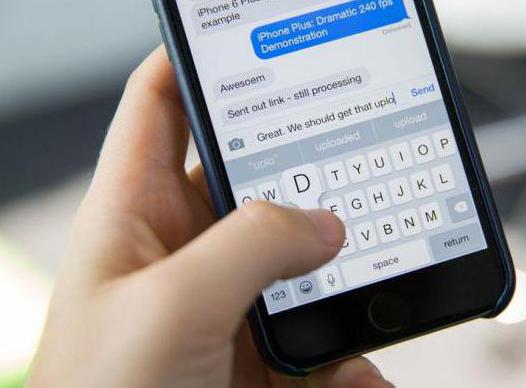
สมาร์ทคีย์บอร์ดแตกต่างกันอย่างไร?
คีย์บอร์ดสมัยใหม่แทบทุกตัวใช้เทคโนโลยีที่กล่าวถึงข้างต้น อย่างไรก็ตาม มีความแตกต่างที่ชัดเจนระหว่างข้อความแจ้งที่ระบบของโทรศัพท์ของคุณสร้างขึ้นโดยค่าเริ่มต้นกับข้อความแจ้งที่ได้รับจาก แป้นพิมพ์เสมือนบริการ SwiftKey, Fleksy หรือ Swype
พวกเขาทำอะไรแตกต่างกัน? สิ่งเดียวที่ผลิตภัณฑ์เหล่านี้มีเหมือนกันคือพวกเขาพยายามแนะนำคำต่างๆ นี่คือจุดสิ้นสุดของการเปรียบเทียบ เคล็ดลับสามารถทำได้ง่ายพอๆ กับคีย์บอร์ด T9 Nuance รุ่นเก่า พวกเขาคำนึงถึงค่าตามคีย์ที่เคยใช้มาก่อน อุปกรณ์ดังกล่าวมักใช้รายการหรือพจนานุกรมคำศัพท์
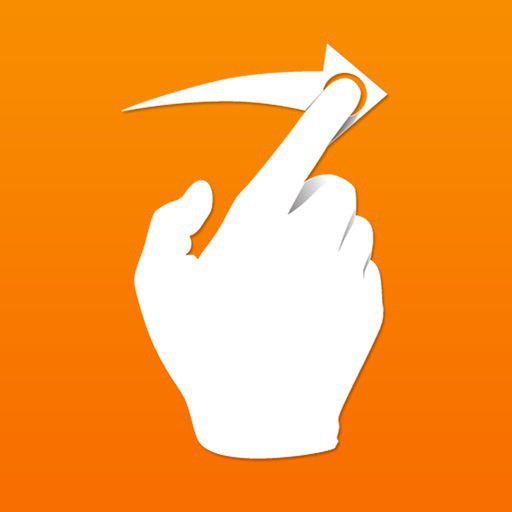
เทคโนโลยีสมัยใหม่
และการโทรแบบคาดเดาใน iPhone และ Android คืออะไร? ทุกวันนี้ สมาร์ทคีย์บอร์ดที่ล้ำหน้ากว่านั้นใช้แนวทางที่แตกต่างไปจากคำแนะนำเครื่องมือ มันขึ้นอยู่กับการประมวลผลภาษาธรรมชาติและการเรียนรู้ของเครื่อง การสร้างแบบจำลองภาษาเป็นสิ่งที่ฟังก์ชันอธิบายไว้ นั่นคือ ช่วยให้คุณ "จดจำ" คำบางคำได้ ตามกฎแล้วจะรวมกันเป็นภาษาที่ใช้ ดังนั้นความแม่นยำของคีย์บอร์ดดังกล่าวจึงมักจะสูงกว่าคีย์บอร์ดแบบกดปุ่มรุ่นเก่ามาก
วิธีเปิดใช้งานการโทรแบบคาดเดาบน iPhone ตามกฎแล้วจะเปิดใช้งานโดยค่าเริ่มต้น แต่ถ้าตัวเลือกนี้ไม่ทำงาน เพียงไปที่การตั้งค่าแป้นพิมพ์และเลือกรายการเมนูที่เหมาะสม คุณสามารถปิดใช้งานตัวเลือกนี้ได้ในลักษณะเดียวกัน แต่ไม่แนะนำ
ผู้เชี่ยวชาญอธิบายว่าคีย์บอร์ดที่ฉลาดกว่าในปัจจุบันใช้ บริการคลาวด์และการประมวลผลย้อนกลับเพื่อปรับปรุงคำใบ้ของคุณ ประสานพจนานุกรมที่กำหนดเองบน อุปกรณ์ต่างๆและเพิ่มคำศัพท์ใหม่โดยไม่ต้องบังคับให้ผู้ใช้ดาวน์โหลดการอัปเดตจำนวนมากหรือฝึกอุปกรณ์ของตนใหม่
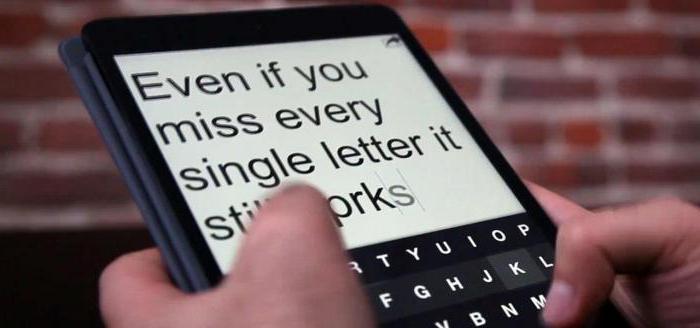
พวกเขายังเสนอบริการคลาวด์ที่ทำหน้าที่ได้หลายอย่าง บางส่วนที่พบบ่อยที่สุด ได้แก่ :
- ป้อนชื่อผู้ติดต่อจากบริการออนไลน์ด้วยคำใบ้
- การวิเคราะห์บันทึกของคุณในบริการออนไลน์ต่างๆ เพื่ออัปเดตและทำให้เป็นส่วนตัวของ word store
- การบันทึกและซิงโครไนซ์โมเดลภาษาของคุณ
ซึ่งช่วยให้สามารถใช้งานฟังก์ชันนี้กับอุปกรณ์หลายเครื่องได้ และไม่สูญหายหากอุปกรณ์ได้รับความเสียหายหรือถูกขโมย วันนี้ยังมีให้อัปเดตรูปแบบภาษาของคุณแบบไดนามิกโดยอิงตามข้อมูลอื่น ๆ จากเว็บไซต์แบบเรียลไทม์เช่น Twitter
ตัวอย่างเช่น คุณลักษณะ "ภาษาสด" ของ Swype ทำให้พจนานุกรมของคุณสามารถอัปเดตจาก กระแสนิยมบนอินเทอร์เน็ตและใน ในโซเชียลเน็ตเวิร์ก. SwiftKey เสนอ SwiftKey Cloud บริการเสริมซึ่งสามารถเชื่อมต่อกับ .ของคุณ บัญชีผู้ใช้ Twitter, Google หรือ Facebook เพื่อดูว่าคุณพูดอะไรในเครือข่ายเหล่านั้นหรือในจดหมายของคุณ
แป้นพิมพ์คาดเดาของ Google คล้ายกัน เว้นแต่จะใช้สิ่งที่คุณพิมพ์ อุปกรณ์ Androidตลอดจนทุกสิ่งที่คุณป้อนในบัญชี Google, ประวัติเว็บ, Google+ ฯลฯ ในทุกกรณี คุณลักษณะเหล่านี้เป็นทางเลือก ต้องเลือก และสามารถยกเว้นได้อย่างง่ายดาย
จะปรับปรุงผลลัพธ์ของคุณได้อย่างไร?
ตอนนี้เราเข้าใจวิธีการทำงานของการพิมพ์แบบคาดเดา (มันคืออะไรและใช้งานอย่างไร) คุณสามารถทำตามขั้นตอนง่ายๆ เพื่อปรับปรุงแป้นพิมพ์ของคุณ สิ่งสำคัญคือต้องจำไว้ว่าเคล็ดลับดีๆ ต้องใช้เวลาและการเตรียมการ ดังนั้นคุณจะไม่สามารถเปลี่ยนจากข้อผิดพลาดปกติเป็นความแม่นยำสูงได้ในชั่วข้ามคืน แต่แต่ละขั้นตอนจะทำให้คุณรู้สึกสบายใจมากขึ้น
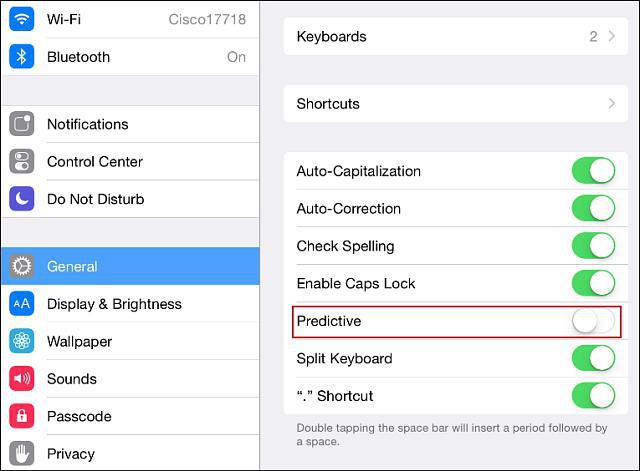
คุณทำอะไรได้บ้าง?
เพิ่มคำลงในพจนานุกรม ผู้ใช้หลายคนไม่อาศัยแป้นพิมพ์เพื่อค้นหาคำที่อยู่ในพจนานุกรมอยู่แล้ว ระบบสามารถเรียนรู้ได้ด้วยตัวเอง แต่กระบวนการนี้ใช้เวลานานกว่ามาก และขึ้นอยู่กับความถี่ที่คุณใช้วลีเฉพาะ วลีเหล่านี้อาจอยู่ต่ำกว่าข้อความแจ้งแป้นพิมพ์ของตนเอง หากคุณกำลังใช้คำบางคำที่แป้นพิมพ์พยายามแก้ไขมากกว่าสองครั้ง ให้เพิ่มคำนั้น
เรียนรู้ที่จะแก้ไขพจนานุกรม เช่นเดียวกับที่คุณเพิ่มคำเป็นประจำ คุณควรลบคำที่เขาแนะนำให้ใช้และที่คุณไม่ต้องการ หากแป้นพิมพ์ของคุณเพียงแค่ยืนยันว่าคุณพิมพ์ชื่อหรือชื่อเมืองแทนคำทั่วไป ทางออกที่ดีที่สุดของคุณคือเพียงแค่ลบออกจากพจนานุกรมผู้ใช้ของคุณทั้งหมดแล้วป้อนด้วยตนเองเมื่อคุณต้องการพิมพ์
เปิดฟีเจอร์ระบบคลาวด์และตรวจดูให้แน่ใจว่าคำพูดทั้งหมดของคุณอยู่ในทุกอุปกรณ์ และคุณไม่จำเป็นต้อง "เรียนรู้" ซ้ำ การเชื่อมต่อแป้นพิมพ์กับแอปพลิเคชั่นอื่น หรือเลือกหนึ่งในนั้นโดยใช้พจนานุกรมระบบแทนพจนานุกรมของแอปพลิเคชัน จะทำให้การพิมพ์ง่ายขึ้น อย่างไรก็ตาม ในกรณีนี้ คุณอาจประสบปัญหาในการล้างชุดการคาดการณ์ หากคุณเก็บคำที่สะกดผิดไว้หลายคำโดยไม่ได้ตั้งใจ
สุดท้าย การใช้แป้นต่างๆ ที่ใช้พจนานุกรมบนคลาวด์ที่อัปเดตอยู่เสมอ (เช่น ภาษาของ Swype) หมายความว่าแป้นพิมพ์ของคุณจะมีและเข้าใจคำศัพท์ใหม่ๆ อยู่เสมอ หากคุณเลือกใช้คำเหล่านั้น ตัวอย่างเช่น หากคุณใช้แป้นพิมพ์เริ่มต้นของ Google บน Android ให้เปิด "คำแนะนำส่วนบุคคล"
 โมดูลสำหรับโทรทัศน์ระบบดิจิตอล
โมดูลสำหรับโทรทัศน์ระบบดิจิตอล Tricolor TV - อัปเดตซอฟต์แวร์เครื่องรับ
Tricolor TV - อัปเดตซอฟต์แวร์เครื่องรับ เครื่องรับสัญญาณดาวเทียมหรืออินพุตทีวีดาวเทียม ci อินเทอร์เฟซทั่วไป
เครื่องรับสัญญาณดาวเทียมหรืออินพุตทีวีดาวเทียม ci อินเทอร์เฟซทั่วไป